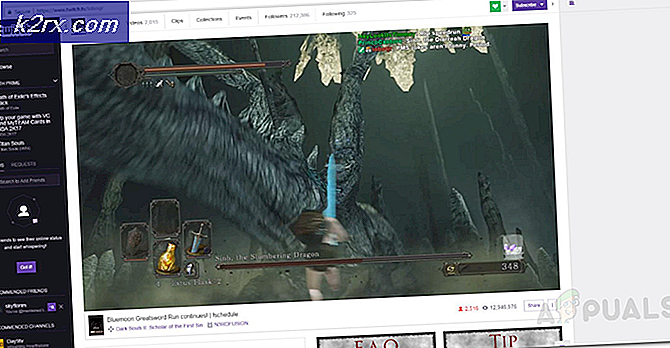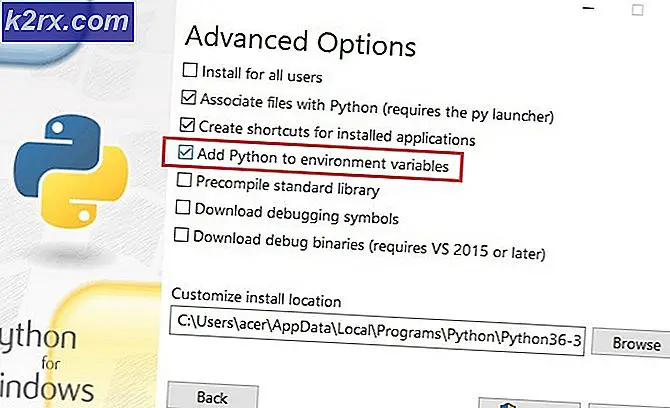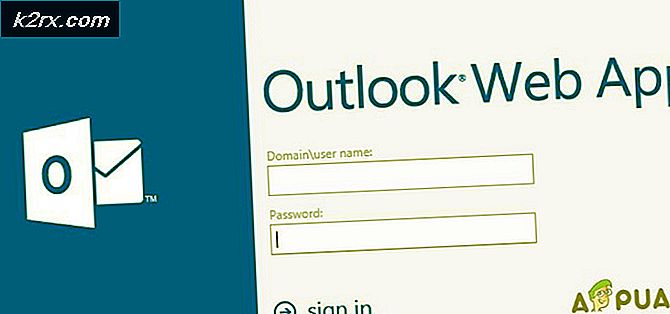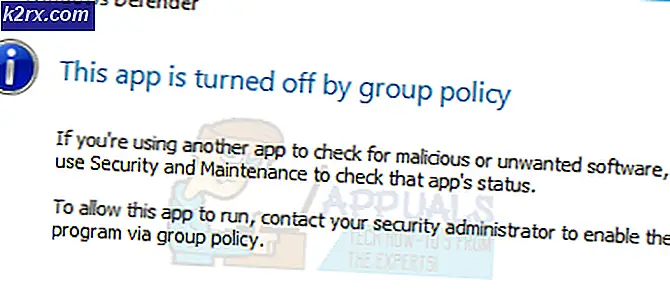Aşırı Isınan GPU'nuzun Fan Eğrisini Nasıl Değiştirir ve İyileştirirsiniz: Güvenli ve Etkili Yöntem
İşlemcinizin, RAM'inizin, CPU'nuzun veya GPU'nuzun her türlü hız aşırtma veya yoğun kullanımıyla, aradığınız optimum performansı sunmak için çalışırken bileşenlerinizin aşırı ısınmasına neden olursunuz. GPU'lar, özellikle hız aşırtma yapıldığında veya aşırı profillere göre optimize edildiğinde aşırı ısınmaya ve sisteminizin geri kalanının da ısınmasına neden olur; bilgisayar yapısı içinde yalıtan ve genel sistem sıcaklığının yükselmesine neden olan sıcak hava cepleri oluştururlar. GPU'nuzu overclock ettiyseniz veya herhangi bir nedenle GPU'nuzun cihazınızı ısıtmaktan sorumlu olduğunu teşhis ettiyseniz (bu, yoğun grafikleri işleyenler için olası bir senaryodur), verimli ve etkili soğutma için fan eğrisini optimize edin GPU'nuzun kendine zarar vermesini önleyecek ve ondan beklediğiniz performansı sunmak için gerektiği kadar yoğun bir şekilde çalışmasına izin verecektir.
Ne Beklemeli: Neyin Normal Olduğunu Anlayın
GPU'lar, zorlu kullanımda olmadıklarında 30C ile 40C arasında bir boşta sıcaklığa sahip olma eğilimindedir. Bu sıcaklık aralığı, çoğunlukla oda sıcaklığı veya çevredeki ortamla eşleşir. Ancak yoğun yük ve işleme altında, 60C ile 85C arasına ulaşırlar. Bazı üst düzey GPU'lar, 95C ila 105C sıcaklıkları da tolere edebildiklerini iddia ediyor, ancak bu maksimum eşik aşıldığında, bileşenlerinde kalıcı hasarı önlemek için cihaz otomatik olarak kapanacaktır.
100C, o bileşene herhangi bir su koyarsanız, anında cızırdayarak buharlaşacağı sıcaklıktır, bu nedenle bazı üreticiler bu aralığı cihazlarının sıcaklık toleransının üst sınırı olarak ilan ederken, bunun hiç de olmadığını hayal edebilirsiniz. kullanım sırasında bu tavana çarpmanız önerilir. GPU'nuzun özel termal toleransı için, bunu ürününüzün üretici kılavuzunda bulabilirsiniz. Bununla birlikte, GPU sıcaklık düzenlemesi söz konusu olduğunda bazı genel yönergeleri tartışacağız.
GPU'nuzun sıcaklığını kontrol etmek söz konusu olduğunda temel kural, 80C'yi geçmesine izin vermemektir. Çoğu zaman yoğun kullanımda, bu eşiği geçmeniz ve yaklaşık 95C'ye ulaşmanız kaçınılmazdır. Daha yeni cihazlar için, GPU'nuz bu yüksek sıcaklığa (üretici tarafından tanımlanan tolerans aralığına düştüğü sürece), onu kırdığınızda ilk altı ay boyunca tolere edebilecektir. Ancak, bir kez yaşlandığında, toleransı kullanımla azalacak ve sürekli ısınma (ağır kullanım) durumunda tutulduğu için fonksiyonları yıpranacaktır. Bu nedenle, optimum ve güvenli kullanım için GPU'nuzun serin ve 80 ° C'nin altında tutulmasını sağlamak çok önemlidir.
Gürültü ve Soğutma: Neye Yerleşmek İstiyorsunuz?
Bilgisayarınızın içindeki herhangi bir bilgi işlem bileşeniyle, performans, sıcaklık ve gürültü arasında bir denge vardır. GPU'nuzu overclock ederseniz, daha iyi performans sağlayabilir ancak cihazınızı ısıtır ve fan etkinliğinizi artırmanıza neden olur ve bu da genel kullanıcı deneyiminizden uzaklaşan daha gürültülü bir ses profili üretir. GPU'nuzun fan eğrisini değiştirme ve iyileştirme yolculuğuna çıkmadan önce, bu iyileştirmenin ne anlama geldiğini kendiniz belirleyin.
Performans yerine gürültü veya gürültü yerine performans konusunda kişisel bir tercihiniz olabilir. Saat ayarını değiştirmek veya bileşenlerinizi soğutmak için çalışmadan önce hangi sonuçtan memnun olacağınıza karar vermek önemlidir. Bununla birlikte, bir GPU'nun 80C olarak önerilen ideal tavan sıcaklığını da akılda tutmanız önemlidir, böylece saat ölçüm ve soğutma faaliyetlerinizi bu rakam etrafında inşa etmek için çalışabilirsiniz. Bunun ötesinde, bir bileşenin belirli bir sıcaklığı tolere edebileceğini iddia etse de, kesinlikle bu sıcaklığı haftanın her günü günde birkaç saat tolere edecek şekilde tasarlanmadığını anlamak da önemlidir. Özellikle GPU'lar, tüm ay boyunca günlük 8 saatlik etkinliğiniz için 80C ile 90C arasında çalışacak şekilde tasarlanmamıştır.
Daha düşük sıcaklık aralıklarına sahip olan ve kendi başına 80C'nin altında kalan bir GPU satın almayı tercih edebilirsiniz, ancak bu, performanstan ödün verdiğiniz anlamına gelir çünkü daha iyi performansla daha yüksek sıcaklıklarla başa çıkmak zorunda kalırsınız. Sahip olduğunuz GPU'ya bağlı kalıyorsanız ve genellikle 80C tavan işaretini aştığını fark ediyorsanız veya daha fazla hız aşırtmayı seçiyorsanız, fan eğrisini optimize etmek, bileşeninizin kalıcı ısıyı sürdürmesini önlemek için atmanız gereken önemli bir adım olacaktır. hasar. Bu kılavuzda, GPU soğutmanızı MSI Afterburner aracıyla optimize edeceksiniz. Bu görev için üretici tarafından sağlanan başka araçlar da vardır; örneğin AMD, AMD Radeon Ayarlarını sunarken Nvidia, EVGA Precision X1'i sunuyor. Hangi yazılımı kullanmayı tercih ettiğinizden bağımsız olarak, bu yöntemin amacı doğrultusunda, atmanız gereken adımların genel ana hatları aşağı yukarı aynı olacaktır.
Fan Eğrisini Ayarlama: Nasıl Çalışır ve Ne Yapacaksınız?
Bir grafik kartını serin tutmak söz konusu olduğunda, ayarlayacağınız ana faktörler, yapmış olabileceğiniz herhangi bir bileşenin hız aşırtmasında olduğu gibi, fan hızı, saat hızı ve voltajdır. Takip eden genel kavramsal anlayış, saat hızının GPU'nuzu grafik pikselleri daha hızlı göndermeye zorlaması ve böylece performansını daha iyi hale getirmesidir. Sağladığınız voltaj, sağladığınız güce katkıda bulunarak aynı şeyi yapmaya yardımcı olur. Öte yandan fan hızınız, GPU'nuzu serin tutmaya ve gerçekleştirdiğiniz performans hız aşırtmanın bileşeni aşırı ısınmamasını sağlamaya çalışır.
Bu, daha önce tartışıldığı gibi, gürültü yerine kişisel performans tercihinin geleceği yerdir. Gürültü sizin için bir sorun değilse, ince ayar yapmak isteyeceğiniz ilk değişken, GPU'nuzu soğutmak için fan hızıdır. SpeedFan yöntemi, yardımcı olup olmadığını görmek için yapmanız gereken ilk yöntemdir. Gürültü tercih edilen bir eşiğin ötesine geçerse, performans ve soğutma arasında bir uzlaşma bulmak için saat hızınızı ve voltajınızı kurcalamak isteyebilirsiniz. Bu, hız aşırtmanızla aynı şekilde yapılacaktır, ancak şimdi bunu tersine yapıyor olacaksınız.
Matematiksel bir bakış açısı oluşturun, saat hızı ve voltaj hem GPU'nuzun kullandığı güç miktarını hem de sağladığı performansı belirlerken, ikisi arasındaki etki farkı, voltaj ayarlarınızın güçle doğrudan ilişkili olması gerçeğinde yatmaktadır. dağılır (bileşenin aşırı ısınmasından sorumludur) ve saat hızı bununla doğrusal orantılıdır. Bu, voltajdaki küçük bir değişikliğin güç dağılımı ve dolayısıyla sıcaklık açısından daha büyük bir etkiye sahip olacağı anlamına gelir. Bununla birlikte, her iki kurcalama öğesiyle, sıcaklıklarınızı düşürecek şeyin onları düşürmek olduğunu, ancak bunun performansınızı biraz düşürme pahasına olacağını unutmayın.
Hadi Başlayalım!
Adım 1: MSI Afterburner ile Saatinizi ve Voltajınızı Ayarlama
GPU'nuzun saat hızı ve voltaj parametrelerinde ince ayar yapmadan önce, birkaç genel anlama noktasını tartışalım. Her iki parametrenin de düşürülmesi, GPU'nuzun performansını biraz düşürecek, ancak sonuç olarak sıcaklığını da düşürecektir. Sıcaklığı düşürmenin yolu şudur:
- Gerilimi azaltın (0,1 V - 0,2 V)
- Voltaj ayarlamaları durumunda, 0,1 V veya 0,2 V düşürmeniz önerilir. Bunlar, GPU'nuz için volting miktarları altında güvenli kabul edilir. Bu önerilen miktarların çok altına düşerseniz, GPU'nuzun işlevselliğini bozma riskiniz vardır.
- Saat hızının altını çizme (50 MHz - 100 MHz)
- Saat hızıyla, 50 MHz'den 100 MHz'e düşürmek, GPU'nuzun sıcaklığını önemli ölçüde artıracak, ancak aynı zamanda performansınızı da önemli ölçüde düşürecektir. Bununla birlikte, modern GPU'ların turbo saatlerin yanı sıra bir temel saatle çalıştığını ve bu nedenle basitçe temel saatinizi 100 MHz düşürmenin, turbo saatler nedeniyle performansta 100 MHz'lik aynı genel düşüşle sonuçlanmayacağını unutmayın. . Bununla birlikte, genel konsept, daha soğuk bir GPU elde etmek için saat hızını denemek ve düşürmek (ve performansı biraz düşürmek) olmaya devam ediyor.
- Efor Testi Yapın
- Voltaj veya saat hızı değerlerinde herhangi bir dakika değişikliğinden sonra stres testleri yaptığınızdan emin olun. Bu, herhangi bir ince ayar yaptıktan sonra sisteminizi yeniden başlatmanız ve ardından sisteminizin Mavi Ölüm Ekranı gibi önemli bir hatayla karşılaşmadığından emin olmak için 10 dakika boyunca gözlemlemeniz gerektiği anlamına gelir. Stres testini geçtikten sonra, bir sonraki ince ayarı uygulayın ve testi tekrar gerçekleştirin. Stres testleri, parametrelerinizi cihazınızın tamamen çalışamaz hale gelmesine neden olacak kadar değiştirmemenizi sağlamak için kritik öneme sahiptir.
- Tekrar et
- Herhangi bir önemli hatayla karşılaşmadan istediğiniz optimum performans noktasına ulaşana kadar voltajınızı veya saatinizi daha fazla ayarlayın.
Adım 2: MSI Afterburner'da Fan Eğrinizi Optimize Etme
- MSI Afterburner'ı başlattığınızda, üstteki "Fan" sekmesinin altında görüntülenen bir fan eğrisi göreceksiniz.
- Öncelikle, "Kullanıcı tanımlı yazılım otomatik fan kontrolünü etkinleştir" seçeneğinin yanındaki kutunun işaretli olduğundan emin olun.
- Ardından, "Önceden Tanımlanmış Fan Hızı Eğrisi" açılır menüsüne karşı özel öğesini seçin. Bu sayede, hayran eğriniz için işaretçileri manuel olarak ayarlayabilecek ve ulaşılan farklı sıcaklıklara bağlı olarak hayranlarınızın çalışmasını istediğiniz yüzdeyi belirtebileceksiniz.
- Güvenlik açısından bakıldığında, her zaman uygun havalandırmanın gerçekleşmesini sağlamak için fanlarınızın herhangi bir sıcaklık senaryosunda% 20 hızın altına düşmemesini sağlamak önemlidir. Bu nedenle,% 30 fan kullanımından başlamanızı ve 30C'yi geçtikten sonra artırmanızı öneririz (boşta kalan GPU sıcaklığı, yani oda sıcaklığınız).
- Maksimum fan hızına ulaşmak istediğiniz yer 80C'de veya biraz öncesinde, bu nedenle 80C'ye yakın bir sıcaklıkta% 100 fan hızında bir işaret koyun. Eğriyi ayarlanan maksimum sıcaklığınızın ötesinde düzleştirmek için Ctrl + F tuşlarına basın.
- Soğutmanın çeşitli sıcaklık aralıklarında ne kadar titizlikle gerçekleşmesini istediğinize bağlı olarak soğutma etkinliğinizin gradyanlarını ayarlamak için bu noktaya kadar uzanan işaretçileri ayarlayabilirsiniz. 50 ° C'ye kadar eğimlerin dik olması gerekmez, bu da güvenli ve optimum bir GPU çalışma sıcaklığı olarak değerlendireceğiz.
- Bununla birlikte, bunun ötesinde, eğrinizi ayarlayın, böylece sıcaklık 80C'ye ulaşmadan önce fan hızları% 100'e kadar yükselir. Yukarıda gösterilen fan eğrisi, ideal bir eğrinin nasıl olması gerektiğine dair iyi bir örnektir.
Son söz
Bunu uyguladıktan sonra, ayarlarınızı kaydedin ve bu durumda PC'nizi kullanırken GPU sıcaklığınıza göz kulak olmak için SpeedFan yazılımını izleme aracı olarak kullanın. Bir GPU'yu soğuk tutmak söz konusu olduğunda, GPU'nuzun gücünün altında kalmamak için ayarlanan voltajın 0,2 V'tan fazla altına düşmemeye dikkat etmek önemlidir. Güvenlik açısından, akılda tutulması gereken en önemli ayar budur. Aksi takdirde, takas, performansınız (saat hızı yoluyla) ve gürültü (fan hızı yoluyla) arasında gelir. Bu ince ayarlar ve ayarlamalar, kişisel tercihlerinize ve daha sessiz bir sistem için takas etmek isteyeceğiniz performans miktarına veya daha iyi performans için tolere etmeye istekli olduğunuz gürültü miktarına bağlı olacaktır. Her iki durumda da, GPU sıcaklığınızın 80C'nin altında kaldığından emin olun; bu, üreticinizin GPU toleransı hakkında ne söylediğine bakılmaksızın, GPU'ların zamanla nasıl yıprandığını göz önünde bulundurarak bağlı kalmanızı önerdiğimiz güvenli tavandır. Son olarak, GPU'nuzun soğutmasını daha kapsamlı bir şekilde artırmak istiyorsanız, 5 favori satış sonrası GPU soğutucusu bu çağın.